Nfs и оплата что это?
Оплата НФС (NFC) с телефона: как платить
Не так давно продавцы привыкали к безналичной оплате с помощью банковских карт. Но уже сейчас этот способ устарел и на смену ему пришла оплата НФС. Теперь смартфоны оснащаются специальным чипом, который позволяет оплатить покупки в один клик, не пользуясь деньгами и даже не касаясь терминала.

- NFC в телефоне — что это, как работает и где применяется
- Как устроены пластиковые карты с NFC
- Какие устройства имеют поддержку NFC
- На базе Андроид
- Айфоны
- Как подключить карту к телефону с NFC
- Как пользоваться
- Какую систему оплаты выбрать
- Google Pay (Android Pay)
- Samsung Pay
- Apple Pay
- Что делать если не работает оплата по NFC
- Заключение
NFC в телефоне — что это, как работает и где применяется
Внутри некоторых смартфонов находится чип под названием «near field communication». По сути, это нечто наподобие всем известного Bluetooth , только работает он не в пределах 10-15 метров, а в радиусе пары сантиметров от считывающего устройства. В двух словах магнитная индукция создает высокочастотную передачу между двумя чипами, благодаря чему происходит передача данных.
НФС передает любую информацию на расстоянии до 10 см. С ее помощью можно:
- считывать пропуск на объект;
- заплатить за проезд электронным проездным в метро и муниципальном транспорте;
- расплачиваться за покупки в магазине;
- использовать в качестве канала обмена медиафайлами.
Чтобы пользоваться оплатой через nfc, нужно:
- Быть клиентом банка или организации, выпускающей карты с поддержкой платежей nfc. Сейчас такие есть у многих крупных компаний – Сбербанк, Яндекс, ВТБ и пр.
- Приобрести смартфон с поддержкой бесконтактных платежей. Такой чип есть у всех флагманских моделей, работающих на IOS или Android .
- Запустить, обычно предустановленное, приложение Google Pay, Samsung Pay или Apple Pay.
- Добавить данные карты в приложение.
После этого в магазинах или транспорте, где работает nfc оплата, нужно поднести гаджет к терминалу. Тот считает данные, свяжется с банком и произведет платеж. При этом быть онлайн пользователю не нужно.
Как устроены пластиковые карты с NFC

Не только в гаджетах может присутствовать микрочип НФС. Такой технологией сейчас оснащают и сами банковские карточки. Внутри каждой встроена микросхема, которая по радиосвязи передает данные терминалу.
Это удобно, потому что оплатить товар в торговой точке можно в мгновение — достаточно просто поднести платежный инструмент к считывающему устройству. Единственный нюанс — при списывании суммы, превышающей 1000 рублей, придется вводить пин-код.
Внимание! Если вы уверены, что терминал поддерживает Mastercard PayPass или Visa PayWave, то можете приступать к денежной операции.
Какие устройства имеют поддержку NFC
Как уже упоминалось, нфс оплата с телефона возможна при наличии чипа в устройстве. Он есть не у всех. По большей части в смартфонах, вышедших ранее 2016 года он отсутствует. В остальных устанавливается в зависимости от цены телефона.
На базе Андроид

Чтобы узнать, есть ли в имеющейся модели возможность оплачивать покупки или проезд, нужно посмотреть на заднюю крышку устройства. Обычно производитель маркирует смартфоны с поддержкой nfc . Если нет, то можно узнать так:
- Открыть настройки смартфона.
- Перейти в раздел «Беспроводные сети» (в некоторых версиях Android может быть «Подключенные устройства»).
- Далее «Еще».
- Пункт «NFC ».
Если такового не наблюдается, значит чипа в устройстве нет. В целом сейчас nfc -чип установлен в:
- Xiaomi (note 3, серия Mix, Mi5, 5s, 6, 8, 9, Redmi K20 и K20 Pro);
- Huawei (honor начиная от 5C, серии Mate от 8, Ascend g6, p10, 20 ,30, smart);
- Нокиа (1, 3, 5, 6, 7, 8, lumia 920, 930, desire 500);
- вся линейка galaxy от Samsung , начиная с 2016 года, A , J и Note .
Также чип есть в мобильниках HTC , Asus, Meizu, LG, Sony, BlackBerry, Oneplus, ZTE и пр.
Айфоны

С Айфонами все проще. Все модели, начиная с «шестерки» и SE, в обязательном порядке укомплектовываются nfc .
Как подключить карту к телефону с NFC
Возникает резонный вопрос: как оплачивать через nfc, как настроить оплату и подключить карту к устройству? На самом деле ничего сложного в этом нет. Владельцу карточки и телефона с поддержкой функции, нужно:
- В приложении, будь это Android или Samsung Pay, нажать на «Добавить карту».
- Ввести данные карточки – имя пользователя, номер и код. Также можно просто сфотографировать ее и дождаться проверки.
- Выбрать вариант идентификации личности.
- Ввести код подтверждения от банка.
- Дождаться активации.
Чтобы добавить карту в Эпл Пей нужно:



Всего в Apple Pay можно добавить до 8 карточек. В Самсунг Пей до 10. В Гугл Пей более десяти.
Как пользоваться
Зная, что в магазине есть терминал с поддержкой бесконтактных платежей, оплата с телефона nfc происходит следующим образом:
- После добавления карточки в приложение, нужно поднести телефон к терминалу и разблокировать его.
- Если сумма больше 1000 рублей, ввести ПИН-код или подтвердить операцию сканированием отпечатка пальца.
- Не убирать смартфон от терминала, пока не завершится операция.
Как оплата nfc завершится, на экране появится уведомление, а терминал начнет печатать чек.
Важно! NFC не будет работать, если на телефоне включен режим полета.
Как с помощью nfc платить в метро или муниципальном транспорте? Тут все происходит аналогично. Нужно просто поднести мобильное устройство к электронному компостеру и подождать, пока не возникнет соответствующий сигнал.
Обратите внимание! Перед этим стоит убедиться, с какой карточки будет происходить оплата – с электронного проездного или банковской карты.
Какую систему оплаты выбрать
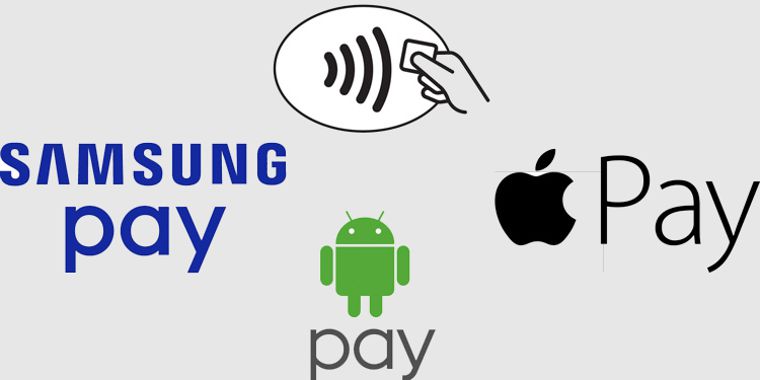
Как такового выбора, какой системой оплаты пользоваться у владельцев смартфонов нет. Продукция Apple поддерживает только свой сервис, те у кого Самсунг, могут установить, как Google , так и Samsung Pay . Остальным доступен только Гугл Пей. При покупке устройства, можно обратить внимание на основные достоинства приложений.
Google Pay (Android Pay)
Как понятно из названия, сервис работает на всех телефонах с ОС android выше 4.4 и сертифицированной прошивкой. Часто именно из-за отсутствия последнего пункта на китайских телефонах наблюдаются проблемы с установкой.
По количеству поддерживаемых российских финансовых организаций платежный сервис от Гугл ничем не уступает конкурентам.
Samsung Pay
В каком-то смысле Самсунг сейчас имеет конкурентное преимущество. Как платить с телефона с nfc, если терминал не поддерживает бесконтактные платежи? Тут на помощь приходит технология имитации магнитной ленты, которая есть на всех последних флагманах бренда. Достаточно поднести телефон к терминалу, и оплата пройдет также, как через nfc .
Дополнительная информация. В отличие от Гугл Пей, Самсунг сохраняет данные о транзакциях в зашифрованном хранилище внутри телефона. Это более безопасно, чем передавать данные через интернет на сервера Гугл.
Apple Pay
В сравнении с остальными у Эпл Пей только один недостаток – это возможность привязать только 8 карт, а не 10. В остальном, Apple предлагают тот же функционал и аналогичный список поддерживаемых организаций.
Что делать если не работает оплата по NFC

Периодически у пользователей возникают проблемы при оплате через nfc . Типичные ситуации:
- функция не хочет работать при низком заряде батареи;
- чип не активирован в настройках;
- не проходит оплата.
В последнем случае помогает перезагрузка устройства, переустановка приложения и перепривязка карты. Также стоит обратить внимание на положительный баланс на счету.
Обычно nfc активируется автоматически. Если нет, нужно перейти в «Беспроводные сети» – «Еще» – пункт «NFC» – включить.
Если после всех проведенных манипуляций, оплата NFC с телефона все равно не работает, обратитесь в техподдержку.
Заключение
Оплата НФС — лучшая замена пластиковых карт. С помощью смартфона, оснащенного чипом беспроводной связи, можно проводить платежи в магазинах, метро, интернете за несколько секунд.
NFC. Как пользоваться и оплачивать с помощью модуля NFC.
Технологии развиваются не останавливаясь. Любое событие становится драйвером для нового скачка, новых идей. Сейчас наличие модуля NFC уже норма. Хотя многие еще думают зачем он нужен, не понимают, как пользоваться NFC, что это за непонятная технология. Хотя мало кто еще не сталкивался с этой технологией, люди просто не подозревают, что пользуются очень часто.
Появление модуля в смартфонах – стало ответным ходом на желания людей, а также же на появление самой технологии. Все для удобства, с пользой.
 Nfc модуль — это дополнительная (отдельная) система беспроводной связи, которая устанавливается на самые разные мобильные устройства.
Nfc модуль — это дополнительная (отдельная) система беспроводной связи, которая устанавливается на самые разные мобильные устройства.
Что такое NFC.
Полное название выглядит так: “near field communication”. Наиболее точно, переводится: “ ближняя бесконтактная связь”.
Nfc модуль — это дополнительная (отдельная) система беспроводной связи, которая устанавливается на самые разные мобильные устройства.
В целом, похожа на всем знакомый блютуз, но только в общих чертах, отличий много:
- радиус действия ограничен 20 см. Обычно меньше. Для взаимодействия надо держать мобильники рядом.
- более высокая частота. Объясняется требованием к передачам информации за короткий интервал времени.
- короткое время соединения. Работает короткими связями. Он не поддерживает постоянный контакт. Время соединения не превышает 0,1 секунды.
- пассивный режим, без расходования заряда батареи (или крайне низкий расход). т.е. можно использовать, где нет постоянного источника тока.
- Небольшая себестоимость чипа. Эта особенность помогла начать распространению технологии. Сейчас NFC чип можно встретить уже в бюджетных смартфонах и планшетах.
Где устанавливается NFC.
- Банковская карта с NFC системой. Самое распространенное, сейчас есть фактически у каждого. Та самая, бесконтактная оплата – pay pass. Она построена на этой системе. Сейчас все банки перешли на выпуск бесконтактных карт (частично, потому что VISA перестала выпускать без модулей).
- Смартфон. Радио чип в телефоне уже не редкость. Через какое-то время, будет обыденным как наличие интернета. Nfc в телефоне позволяет оплачивать покупки, не доставая пластиковую карту. Возможность бесконтактных платежей, дало толчок массовому распространению.
Удобно, забыли кошелек дома – оплатили смартфоном. Сейчас можно выпустить виртуальную карту (т.е. без реального пластикового носителя), привязать к устройству. Такие обычно дешевле в обслуживании, бывают полностью бесплатны.
- Умные часы, планшетные компьютеры, информационные экраны. Цель установки – та же самая. Оплачивать.
Как пользоваться.
NFC оплата с телефона, в отличие от платежных карт, не работает “ из коробки”. Надо настраивать, подключать. Однако это занимает минуты.
Состоит из двух этапов:
Как настроить nfc в телефоне.
Настройка заключается в включении модуля или активации. По умолчанию, он включен на большинстве новых смартфонах.
Заходите в раздел настроек.
Выбираете пункт с настройками. Это может находиться в разделе беспроводных сетей, интернета, блютус, подключенных устройств.
Смотрите состояние. Не активен – выберите пункт “ включить”. На этом все.
Как настроить программу для работы с NFC модулем.
Для функционирования, понадобится определенное ПО. Есть несколько терминалов, которые работают в России. Одни универсальные. Другие заточены под конкретные условия. На некоторых телефонах, не разрешается параллельная работа платежных установок. Даже если подключите их – каждый раз придется подтверждать действия.
Отметим: все эти программы – бесплатные. Не берут комиссии.
Google Pay (Гугл пей, GPay, или ранее android Pay)
Система от IT-гиганта. Устанавливается на ОС Android. Установит можно из официального магазина Google Play. Для этого нужна учетная запись в Гугл.
Внимание! Если у вас телефон, от компании которая находится под санкциями США – могут быть проблемы.
После установки, при первом запуске, вас попросят внести информацию о себе. Адрес, телефон. Это требование законодательства.
Обязательно нужна будет блокировка экрана. Неважно каким образом, пароль, графический ключ….
Затем привязываем банковскую карту. Выбираем пункт “ добавить способ оплаты”. Вносим всю необходимую информацию. Дожидаемся смс с кодом активации. Ждем несколько минут, пока не придет уведомление от банка. Все, теперь можно оплачивать с использованием NFC модуля. Если несколько привязанных платежных средств- установите одну, по умолчанию.
В магазине, просто запустите приложение. На экране смартфона увидите выбранную карту и значок готовности. Поднесите к терминалу. Услышите характерный звук – все прошло.
Приложение покажет стоимость, название магазина (берется из данных терминала). Все будет сохраняться в истории платежей.
Отдельно стоит отметить, что GPay можно оплачивать в онлайн магазинах ( их количество увеличивается, даже многие интернет провайдеры сейчас подключились к нему). Также в приложение можно добавить идентификатор программы лояльности.
 Google Pay (Гугл пей, GPay, или ранее android Pay)
Google Pay (Гугл пей, GPay, или ранее android Pay)
Samsung Pay.
Аналогичная система от компании Самсунг. Написана также для ОС андроид.
Установить можно только на телефоны, произведенные Самсунгом. Для работы попросят завести аккаунт.
Привязка проходит точно так же. Особых сложностей не вызовет.
Особенность технологии корейских производителей — это использование технологии электромагнитной передачи данных параллельно с NFC. Т.е. вы сможете оплатить даже в старом терминале, где нужна магнитная лента
Apple Pay.
Бесконтактная оплата, разработанная для устройств на базе IOS.
Оплачивать можно только на разблокированных устройствах фирмы Эпл. При этом обязательная привязка к аккаунту.
SberPay.
Вот мы подошли к российским разработкам. Сбер пей, интегрирован в приложение “сбербанк-онлайн”, начиная с версии 10.0. Дополнительно ничего не надо устанавливать. Подключаются только с картами Сбербанка. При этом, сервис прекрасно работает на смартфонах, без сервисов Гугл.
Для подключения, в приложении выберите карту. Откройте раздел настройки. Там будет 2 пункта с бесконтактной оплатой: Gpay и SberPay. Выбираете подключить сберпей. Ждите подтверждения.
В отличие от предыдущих, здесь не требуется блокировка экрана. Перед оплатой, надо будет разблокировать само приложение.
Mir Pay.
Интересная альтернатива от НСПК, выпущенная для платежной системы “мир”. Работает только с указанными картами. В России, все банки обязаны работать с ПС МИР. В других странах – как повезет, но сильно не рассчитывайте. Сбербанк в этом плане интереснее.
Что ещё может модуль связи.
Передача информации, нужна не только для платежей. NFC – система широкого применения. Обмен информации между двумя телефонами – Android Beam. Скорость маленькая, но возможность есть. Установка разных меток. Это как создание QR-кодов, только считывать надо не камерой, а приложив телефон.
Думаю, в скором времени, мы увидим много вариантов.
Безопасность.
Оплата данным способом является безопасной:
- Платежная информация скрыта от продавца. Ему сообщается только код
- Потеря телефона – не так страшна. На банковской карте есть все необходимые данные для платежа. Здесь – нужно сначала телефон разблокировать.
- Перехват радиосигнала почти невозможен – радиус сигнала не превышает 20см.
Почему не будет работать.
Действительно, при наличии работающего модуля, в ряде случаев возникнут проблемы:
- Модифицированная прошивка – изменили родную ОС – программы сообщают о проблеме и возможных вирусах.
- ROOT- права. Ни одна программа не будет работать с включенным доступом администратора.
- Банк не поддерживает оплату. Увы, но такое тоже возможно. Крупные банки уже легко подключают любые свои карты, однако небольшие еще могут запаздывать.
- Страна. Тут все неоднозначно. Например, Gpay не функционирует на полуострове Крым. Возможны внутренние блокировки банка.
Подробное видео о возможностях NFC:
Где и как можно использовать NFC


Содержание
Содержание
Наряду с традиционными Bluetooth и Wi-Fi, технология NFC является весьма популярной в современных смартфонах. Для чего она требуется и в чем ее особенность? Разбираемся в этом материале.
Что такое NFC
Основная суть технологии NFC зашифрована в ее названии. NFC — это сокращение аббревиатуры Near Field Communication, т. е. «связь ближнего поля». У рядового пользователя могут возникнуть ассоциации со знакомым ИК-портом — они схожи малым радиусом связи. NFC работает на расстоянии не более 10 см, а максимальная скорость передачи данных составляет скромные по нынешним меркам 424 кбит/с.
Технология построена на индукции магнитного поля и позволяет быстро подключить устройства друг к другу, но для передачи крупных файлов лучше использовать Bluetooth или Wi-Fi. Реализуется NFC в устройствах достаточно просто: индукционная катушка генерирует электромагнитное поле в одном устройстве, а катушка во втором устройстве, находящаяся под воздействием поля первой, создает электрический ток, который в дальнейшем преобразовывается в сигнал.

Таким образом, устройства поочередно создают электромагнитные поля и обмениваются данными, реализуя активный режим работы. В пассивном режиме электромагнитное поле генерирует лишь одно из устройств. Например, так работают карточки.
Круг использования устройств с NFC огромен, и это вовсе не преувеличение. Технические ограничения интерфейса NFC делают бессмысленной передачу крупных файлов — скорость слишком мала, да и дистанция передачи мизерна. Но взамен мы получаем практически моментальное соединение устройств и возможность передать контакты, заметки и координаты на карте.
Бесконтактные платежи
NFC позволяет использовать современные смартфоны и смарт-часы вместо банковских карт и карт лояльности. Достаточно лишь скачать соответствующее приложение и привязать карту к сервису. Для оплаты потребуется поднести смартфон задней панелью к терминалу, подождать несколько секунд и, о чудо, операция завершена. Никаких бумажных денег или пластиковых карт. Кафе, рестораны, супермаркеты и различные магазины — список можно продолжать долго. Покупки становятся гораздо удобнее и занимают меньше времени.
Смартфоны и умные часы с NFC можно использовать вместо карт в банкоматах, даже если сама карта осталась дома. Если вы не используете гаджеты, банковские карты также удобнее не вставлять, а прикладывать к специальной отметке NFC. В этом случае меньше вероятность того, что вы уйдете, оставив карту внутри АТМ. Способ авторизации не влияет на дальнейшую работу с банкоматом. После того, как вы приложили карту или гаджет, откроется стандартное меню, с которым можно работать привычным способом. Минус в том, что далеко не все банкоматы идут с поддержкой технологии NFC.
Идентификация личности
Наряду с банковской картой, NFC можно использовать в качестве средства подтверждения личности. Так, смартфон может отображать данные электронного паспорта, водительского удостоверения, студенческого билета или пропуска на работу. Это удобно, поскольку смартфон всегда имеется под рукой, а документ можно оставить дома (если закон позволяет использовать его электронные версии). Телефон будет отображать не только номер документа, но и фотографию владельца или его подпись. А некоторые учебные заведения позволяют не только проходить в различные помещения, но и оплачивать питание или другие услуги при помощи документа в формате NFC.

В будущем планируется развивать это направление в сфере гостиничного и туристического бизнеса. С помощью NFC можно будет открыть дверь своего гостиничного номера, получить посадочный талон и зарегистрировать багаж в аэропорту.
Цифровой ключ
Этот пункт тесно связан с предыдущим. NFC может открывать дверные замки и множество других устройств, удостоверяя личность владельца устройства. Так, смартфон может выступить в качестве цифрового ключа для автомобиля. Учитывая, что NFC работает на расстоянии не более 10 см, его надежность при передаче зашифрованных данных, необходимых для доступа, достаточно высока. По крайней мере, перехватить сигнал NFC будет сложнее, чем получить данные с брелока автомобильной сигнализации. Можно использовать смартфон вместо пропуска в офис. Так, приложив устройство, можно будет войти на работу без специальной карты, данные которой сохранит приложение.

Прием и передача данных
Следующий очевидный вариант использования NFC — передача данных. Естественно не крупных файлов, а, например, ссылок на веб-страницы, координат и маршрутов на карте, контактов и ссылок на приложения. Впрочем, передача фотографий или видео не запрещена, просто она займет слишком много времени.
На некоторых рекламных плакатах или витринах в магазинах можно заметить логотип NFC. Если поднести к ним смартфон, на него будут переданы ссылки на сайт с описанием товара, скидочные купоны, рекламные предложения и другая информация.

Как правило, модуль NFC находится в задней части устройств и достаточно прислонить смартфоны друг к другу или к метке NFC, после чего запускается обмен данных в активном режиме. Плюс — высокая скорость соединения двух устройств, однако скорость передачи данных невысока, поэтому NFC не получил широкого распространения в этой роли.
NFC-метки
Использование NFC-чипов (меток) предоставляет множество вариантов реализации. Метки могут служить заменой штрих-кодов на товаре: прислонив смартфон, можно, скажем, узнать подробную информацию о продукте.
NFC позволяет задавать различные команды. Например, если положить на метку устройство в спальне, оно будет переходить в беззвучный режим и активировать будильник утром. В машине метка умеет включать карты и геолокацию, а также заводить двигатель. Дома — подсоединять гостей к домашнему Wi-Fi, минуя ввод длинного пароля вручную. Пофантазировав, можно придумать большое количество различных команд и запрограммировать устройство для любой ситуации.

Подключение других устройств
NFC поможет быстро подключить наушники, колонки и даже телевизор, чтобы, например, вывести на него видео. Каждый производитель, поддерживающий эту функцию, предлагает свой способ ее реализации.
Например, чтобы подключить телевизоры Sony к мобильному устройству, достаточно приложить гаджет к пульту дистанционного управления. В случае с LG надо коснуться смартфоном наклейки Tag On, а Samsung предлагает положить гаджет рядом с телевизором.
Подключить наушники или колонки еще проще. Для этого необходимо включить на них режим сопряжения, а затем поднести смартфон со включенным NFC. Он выведет информацию о новом найденном устройстве и предложит его подключить.

Беспроводная зарядка
И, наконец, новый стандарт NFC обеспечивает возможность беспроводной зарядки устройства. Она получила название WLC. Как и следовало ожидать, зарядка будет действовать на небольшом расстоянии и поначалу получит небольшую мощность — до 1 Вт. Из-за низкой мощности использовать NFC для зарядки смартфонов не получится. Однако впоследствии, когда мощность WLC вырастет по меньшей мере до 10 Вт, технологию будут использовать для подзарядки не только телефонов, но и планшетов. А для подзарядки умных часов или беспроводных наушников достаточно и нынешнего 1 Вт.
Плюсы и минусы технологии
Как мы убедились ранее, у технологии NFC имеется множество достоинств, но и недостатки также присутствуют.
Плюсы
Минусы
Технология NFC — яркий пример того, как современные идеи могут облегчить каждодневную рутину. Больше не нужно беспокоиться о том, что вы забыли дома кошелек с деньгами, пропуск, бонусную карту или проездной билет — они всегда под рукой и находятся в вашем смартфоне. А задав нужные команды, с помощью NFC можно автоматизировать бытовые и рабочие процессы.
Еще каких-то пару лет назад данная технология была уделом лишь флагманских смартфонов. Но количество устройств с поддержкой NFC неуклонно растет, и не за горами времена, когда на рынке не останется устройств без этой технологии, а мы уже не сможем представить себе жизнь без NFC.
Как пользоваться NFC в телефоне для оплаты покупок и проезда

В последнее время можно всё чаще услышать упоминание некой технологии NFC в контексте электронных платежей через смартфон. Многие ею пользуются, не зная ни названия, ни принципа работы. Вокруг NFC ходит немало слухов, затрагивающих вопрос безопасности личных данных, денежных средств, а иногда и здоровья. Именно для объяснения таких вопросов и была написана данная статья.
NFC в телефоне — что это, как работает и где применяется
Расшифровка аббревиатуры NFC дословно переводится на русский язык как «ближняя бесконтактная связь». Из названия можно сразу сделать вывод об одной из главных особенностей NFC — передача данных производится на очень близком расстоянии, до 10 см. Конечно, ничего не мешает обмениваться информацией на расстоянии в несколько сантиметров через Bluetooth или Wi-Fi, однако здесь стоит разобраться в деталях.
Принцип работы NFC основывается на явлении индукции магнитного поля, посредством которой реализована ближняя высокочастотная передача данных между двумя устройствами на частоте 13,56 МГц.

Одна из причин существования этой технологии — потребность в безопасности. Логично, что «взломать» контакт, происходящий в малой области, чисто физически трудно, в отличие от остальных беспроводных соединений. Но для чего нужна такая технология, если с её помощью нельзя связаться с устройством, находящимся даже в десяти метрах? Всё просто: NFC имеет совсем другую направленность. Из очевидного — бесконтактная оплата путем поднесения смартфона к терминалу. Но это далеко не единственная область, в которой можно использовать НФС.
Примеры использования чипа NFC:
- Передача медиафайлов, контактов или настроек между смартфонами.
- Безналичная оплата. Пожалуй, самый популярный вариант использования системы, который широко применяется и в России. Также существуют различные варианты: оплата проезда, предоставление личных данных по касанию и др.
- Считывание информации. NFC-теги в смарткартах и других объектах позволяют мгновенно заносить в смартфон информацию, к примеру, с визитной карточки. NFC-чипы достаточно малы, чтобы их можно было встроить почти в любой предмет.
- Некоторые телевизоры Sony имеют функцию One Touch Mirroring, которая позволяет выводить на экран телевизора видео из памяти телефона.
- Контроль доступа к различным сервисам или объектам, где вместо ключа используется устройство с NFC-чипом.

Первый телефон, оснащённый NFC, появился ещё в 2006 году (Nokia 6131), однако массовость подобные устройства получили лишь в последние годы, и теперь NFC можно встретить не только в флагманах, но и в моделях среднего ценового сегмента, и даже бюджетных смартфонах.
- Моментальная установка соединения. NFC даёт возможность устройствам соединяться без дополнительных манипуляций, ввода настроек и прочего, достаточно поднести два гаджета с NFC-чипами друг к другу.
- Безопасность. Как уже говорилось, малый радиус действия значительно усложняет процесс взлома, однако это не значит, что у NFC нет других средств защиты. Кроме того, потеряв банковскую карту риск лишиться денег на ней гораздо выше, чем в случае потери телефона, где средства защищены не только паролем, но и необходимостью подтверждения доступа к самому гаджету.
- Удобство использования. В память смартфона можно добавить сразу несколько банковских карт и расплачиваться ними с одного устройства, кроме того NFC работает не только с банковскими, но и с транспортными и скидочными картами.
Какие устройства имеют поддержку NFC
Большинство современных смартфонов имеет поддержку данной технологии, однако старые или совсем бюджетные решения могут быть ее лишены. Некоторые производители наносят название технологии на поверхность корпуса устройства, однако есть и более действенный способ проверить, есть ли она в вашем смартфоне:
- Откройте меню настроек устройства.
- Перейдите в «Беспроводные сети» или «Подключенные устройства».
- Откройте «Ещё».
- Найдите пункт NFC.
Ну и конечно всегда можно просто загуглить название вашего смартфона дописав рядом NFC, и все станет понятно.
Как расплачиваться телефоном
Здесь будет рассмотрен самый популярный способ использования NFC — эмуляция карт. При помощи эмуляции можно создать виртуальный дубликат карты и расплачиваться с телефона, словно с карточек MasterCard PayPass или Visa Paywave, которые для списания средств просто прикладываются к терминалу.
Смартфоны с NFC-чипом, работающие на OC Android, производят бесконтактную оплату с помощью приложения Android Pay, которое можно скачать в Play Market по следующей ссылке. Телефоны от компании Samsung работают с фирменным приложением Samsung Pay, которое обычно предустановлена в операционную систему из коробки. Принцип действия обоих приложений полностью идентичен.
Пользователь, никогда не использовавший разблокировку устройства паролем, жестом или отпечатком пальца, запустив Android Pay впервые будет вынужден установить защищенный доступ к устройству. Это обязательное условие для применения бесконтактной оплаты.
Как пользоваться Android Pay:
- При первом запуске приложение попросит провести привязку карты, для чего вам нужно будет направить камеру телефона на карту, чтобы устройство считало необходимые данные, либо ввести их вручную.

- Далее банк отправит на указанный номер сообщение с кодом активации. Введя этот код, вы сможете использовать Android Pay для оплаты.

- При оплате необходимо вывести смартфон с режима ожидания и прислонить его задней крышкой к терминалу, мобильный интернет включать не обязательно. Практически моментально вы увидите подтверждение оплаты.

Если вы подключили более одной карты, то предварительно следует выбрать ту, которая будет использоваться для оплаты, если она не установлена по умолчанию. Транзакции подтверждаются в момент разблокировки смартфона с помощью кода, графического ключа либо сканера отпечатков пальцев. Платежи на сумму более тысячи рублей, по просьбе продавца, может потребоваться подтвердить вводом PIN-кода от банковской карты в терминале или подписью. 

Для быстрого доступа к NFC, закрепите значок активации данной функции в шторке уведомлений, дабы не искать его в дебрях настроек каждый раз при необходимости оплаты.
Как расплачиваться смартфоном в метро или автобусе? Делается это аналогичным образом: запускаем Android Pay, подтверждаем авторизацию и оплачиваем поездку прикосновением смартфона к турникету. Таким же образом можно оплачивать вход в музеи, на выставки и тому подобные места, без необходимости стоять в очереди за билетом.
Обмен данными и файлами через NFC
Для передачи файлов со смартфона на смартфон через NFC используется вспомогательная технология Android Beam (или Samsung Beam на устройствах от одноименного производителя). Давайте разберемся, как отправить файлы через NFC:
- Зайдите в «Настройки» > «Беспроводные сети» и найдите меню NFC.
- Установите галочку в чекбоксе «разрешить обмен данными при совмещении телефона с другим устройством».
- Если при активации NFC не был включен Android Beam, то включите его вручную.
- Запустите файл, который нужно переслать.
- Прислоните задние панели двух устройств друг к другу.
- Дождитесь появления окна с предложением отправить файл и подтвердите его передачу.

Аналогичным образом можно передавать и другую информацию, к примеру список контактов, что существенно облегчает жизнь при переходе со старого смартфона на новый.
Заключение
Так как большинство смартфонов давно оснащены модулем NFC, сегодня формируется основание для изменения системы электронных платежей. И несмотря на довольно высокую популярность NFC в качестве способа оплаты, востребованность этой технологии (относительно её потенциала) весьма невелика. В будущем NFC может стать неотъемлемой частью нашей жизни, как когда-то стали сами смартфоны, так как платить с помощью телефона действительно удобно.
Что такое NFC в смартфоне и как пользоваться?
Друзья, приветствую на fast-wolker.ru! Уже сравнительно давно мы используем для расчета в магазинах свои банковские карты. У многих из нас эти карты бесконтактные. Эта функция весьма полезна — не нужно вводить каждый раз пин-код при покупке, вставлять карту.
Все это экономит время и этим удобно. В вашем смартфоне, (если он куплен относительно недавно) тоже наверняка есть функция NFC. Использовать ее или нет — решать только Вам, я расскажу лишь о том, что это за технология, где применяется, ведь сфера ее применения достаточно широка и используется не только для оплаты.

Там где увидите вот такой знак — можно использовать свой смартфон с NFC!
Что такое NFC в смартфоне для чего он нужен?
Функция «Коммуникация ближнего поля» или по английски сокращенно NFC по сути является еще одной беспроводной технологией передачи данных. Такой же, как вай-фай и блютуз. Ее назначение — обмен информацией на близком расстоянии с другим устройством — считывателем сигнала.
Основное назначение NFC коммуникации — безопасность. Простыми словами в устройство помещается некий чип, на котором записана некие данные. При поднесении устройства к считывателю NFC между ними происходит обмен информацией. Бесконтактным способом.
Так работает ваша банковская карта, а ещё электронные пропуска (в виде карточек на проходной), смарт-карты на которые записаны пароли от Windows (как вариант). Так как смартфон есть практически у каждого, естественно производители мобильных устройств (конкуренции ради) расширили эту функцию и в Ваш телефон.
По протоколу NFC можно получать различные сведения на смартфон. В смартфонах модуль NFC используется наиболее часто в качестве идентификатора его владельца. Все передаваемые данные надежно кодируются; обнаружение возможно в диапазоне нескольких сантиметрах, что затрудняет перехват. Передача данных мнгновенная.
Прежде всего в Вашем телефоне должен быть чип NFC; тогда ваша модель однозначно поддерживает эту функцию. Узнать поддерживает NFC ваша модель или нет можно узнав ее характеристики. Если в «Настройках» смартфона видим находим NFC..

…тогда у вас есть этот модуль. И теперь Вы (при желании) можете использовать смартфон для:
- оплаты покупок (нужно привязать карту, читаем далее);
- в качестве пропуска в гостинице (как вариант могут предложить) ;
- обмениваться данными (файлами, ссылками, метками, тегами, маршрутами, контентом, координатами GPS);
Как пользоваться модулем NFC на телефоне
Включение функции NFC само по себе безопасно и никакого ущерба от мошенников не будет. Разве что телефон начнет все время «ждать» передачи и немного тратить энергию. Чтобы включить на телефоне модуль,(« Настройки»-«Настройки подключения»- «NFC «) просто передвигаем ползунок:

На моем Андройде 10 NFC пока «умеет»:
- Режим P2P позволит Вам отправить на другой телефон номер абонента, координаты с навигатора, файлы, фотографии, запускать приложения на другом телефоне, а так же отправлять приложения на другой смартфон (точнее давать данные для скачивания);
- Функция «Чтение и запись тегов NFC» позволит Вам удобно чувствовать себя в поездках ( об этом чуть ниже);
- Режим «Бесконтактная оплата» позволит Вам не таскать в кошельке банковскую карту с собой, а расплачиваться смартфоном.
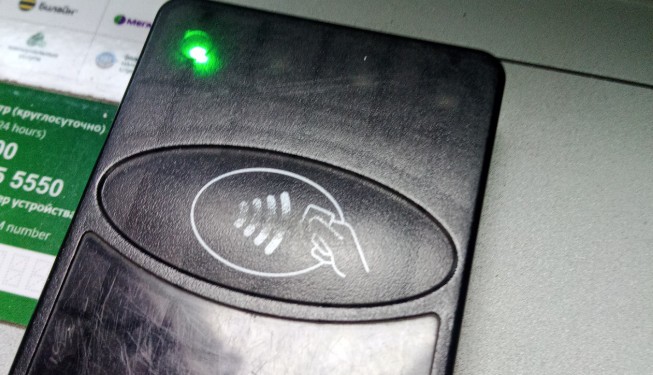
NFC, как привязать банковскую карту к телефону?
Недостаточно просто включить NFC чтобы оплачивать покупки картой или снимать наличные. Нужно установить дополнительное приложение. Каждый крупный производитель смартфонов выпустил свое. На Андроиде это Google Pay. Скачиваем его в Play Market и устанавливаем…

Далее, настраиваем приложение для бесконтактной оплаты. Если к Вашему аккаунту Google уже привязаны карты, тогда выбираем нужную. Если не привязаны,тогда добавляем новую карту. Сделать это можно сфотографировав ее камерой смартфона. Либо ввести номер, CVC, срок действия и владельца вручную.

Обязательно нужно будет ввести дополнительные данные — номер мобильного телефона и т.д. Далее соглашаемся с условиями использования и ждем код подтверждения на смартфон. На телефоне в « настройках безопасности » должна быть настроена блокировка экрана по ПИН или графическому ключу.
Отлично, молодцы! Теперь данные Вашей банковской карты записаны в NFC чип вашего смартфона! По сути Вы создали себе виртуальную банковскую карту, данные которой будут передаваться на считыватель в местах бесконтактных расчетов. Смартфон желательно надежно защитить (на случай кражи) хорошим антивирусом для мобильных. А отдельно функцию бесконтактной оплаты советую включать только перед покупками!
Чтобы провести оплату, нужно сначала разблокировать телефон, затем поднести карту к считывателю — на кассе магазина (или банкомате) и снова подтвердить свою личность. На моем смартфоне например, три способа разблокировки — код, отпечаток пальца и распознавание по лицу. Google Pay будет предлагать вам еще опции для комфортной разблокировки смартфона.
Как настроить NFC для оплаты картой сбербанка?
Для оплаты через Sper Pay сначала нужно на смартфоне зайти в сбербанк онлайн. Не всегда удобно, но более безопасно — дополнительный барьер для воришек!
В принципе, можно пользоваться и выше показанными настройками от Гугла. Но, в приложении Сбербанк Онлайн появился свой отдельный инструмент Sber Pay для бесконтактной оплаты . (Наверное, на всякий случай ). Находится он в «Настройках» СБОЛ:
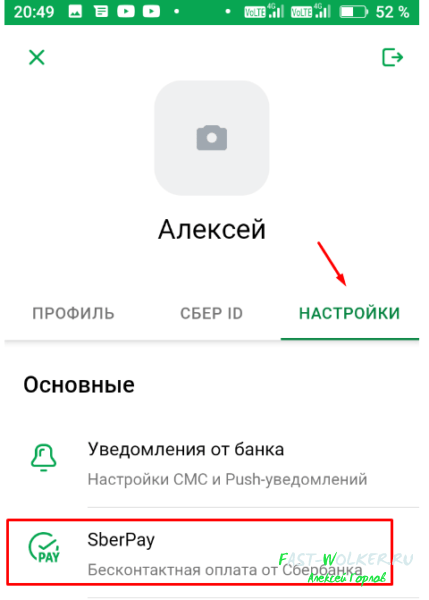
Принцип тот же. Только настройка быстрее. Просто выбираем нужную карту и подключаем ее…

В качестве дополнительной меры безопасности теперь можно использовать Sber Pay вместо Google Pay…

Потому что в случае кражи смартфона по номеру 900 можно позвонить в клиентскую службу Сбербанка и они оперативно заблокируют Ваш Sber Pay. Кстати, у меня нормально получилось пользоваться либо только Google Pay (только нужно настроить до конца) удалив все карты из Sber Pay.
Либо полностью удалив Google Pay со смартфона и использовать вместо него Sber Pay. Вместе эти приложения на моем смартфоне не заработали. А по отдельности — полет нормальный.
Теги, метки NFS и сканер тегов что это?
И еще одна интересная область применения NFC — это метки и теги. Все знают, что такое QR код. Так вот, тег или метка NFC — это некий аналог QR кода, только в другом исполнении. Как правило на цветных наклейках, стикерах зашивается чип NFC, а в чип помещается практически любая полезная информация.

Это может быть ссылка на интернет-сайт, маршрут в кафе, веб адрес канала ютуб, доступ к бесплатной wi-fi сети и т.д. При необходимости делаются метки, которые в смартфоне включают режим » В самолете» или «Не беспокоить» фактически внося в настройки смартфона изменения.
Как купить смартфон с NFC недорого?
Неоспоримое удобство тегов и меток — не нужно наводить камеру смартфона (QR) — просто поднесли смартфон к стикеру и все. Все больше моделей смартфонов поддерживают NFC, и постепенно она становится все более доступной.
Флагманские модели от популярных брендов дороги, но если никакой разницы — зачем платить больше?
К примеру. недавно я приобрел недорогой защищенный смартфон для поездок с Android 10 из Китая, в котором эта функция есть. Подробный обзор на этот смартфон (с видео) смотрите здесь. Цена доступная и качество на высоте. Обязательно посмотрите как его купить, если думаете сменить смартфон.
Вывод следующий — NFC вполне безопасная функция, которая становится все более доступна и распространяется. Позволяет не носить с собой банковские карты. Только при бесконтактной оплате нужно использовать «коммуникацию ближнего поля» с особой осторожностью. Не давать доступ посторонним, не терять смартфон. Удачи всем!



